일어나야 할 시간에 따라 취침 시간 알림을 받는 방법

일어나야 할 시간에 따라 취침 시간 알림을 받는 방법
Microsoft Edge는 Windows의 기본 웹 브라우저입니다. 전 세계적으로 상당한 팬을 보유하고 있지만 많은 PC 사용자는 그다지 신경 쓰지 않습니다.
대신 Google Chrome이나 Mozilla Firefox와 같은 다른 웹 브라우저를 사용합니다. 컴퓨터에 Windows 설치를 마치자마자 가장 먼저 Edge를 실행하여 다른 웹 브라우저를 다운로드하는 사용자에 대해 이야기하고 있습니다.
그렇다고 해서 Microsoft가 Edge를 기본 웹 브라우저로 설정하려는 시도를 멈추지는 않습니다. 이는 매우 짜증날 수 있습니다. 그러나 컴퓨터에서 Microsoft Edge를 제거하면 이 문제를 해결할 수 있습니다.
계속하기 전에 Edge를 제거하는 것은 일반적으로 권장되지 않는다는 것을 알아야 합니다. Microsoft는 Edge를 운영 체제의 많은 부분에 통합하여 Edge를 Windows 10의 핵심 구성 요소로 만들었습니다.
따라서 Microsoft의 독점 웹 브라우저를 제거한 후 시스템 호환성 문제가 발생할 수 있습니다. 주의가 권고됩니다.
또한 Windows 10에서 시스템 복원 지점 을 만드는 것이 좋습니다 . Edge를 제거한 후 안정성 문제가 시작되면 운영 체제를 안전한 체크포인트로 되돌릴 수 있습니다.
Microsoft Edge를 삭제하는 방법이 궁금한 경우 대부분 컴퓨터에 설치된 방법에 따라 다릅니다.
불행히도 Microsoft는 레거시 버전을 Chromium 기반 버전으로 업그레이드하여 Edge를 제거하는 것을 더 어렵게 만듭니다.
그것을 제거하는 몇 가지 방법이 있으며 아래 단계에서 설명합니다.
보다 정교한 접근 방식을 시도하기 전에 먼저 Windows 통합 제거 프로그램을 사용하여 Microsoft Edge를 제거하십시오.
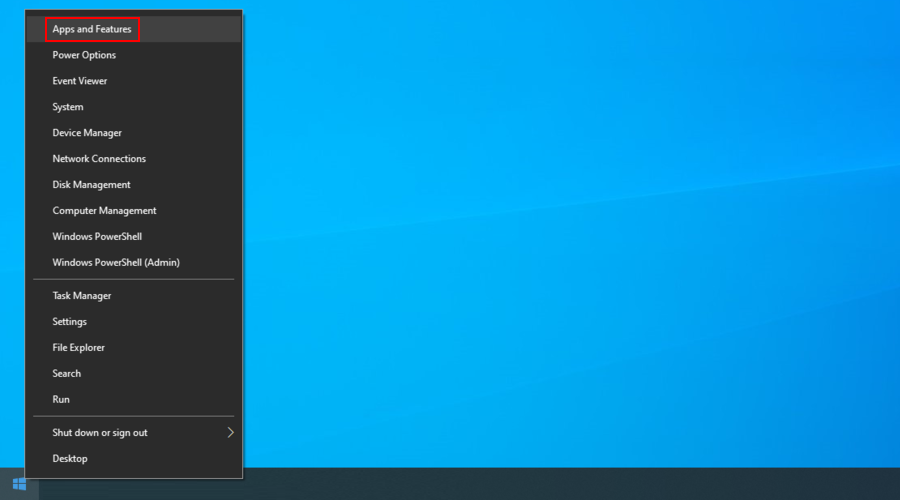

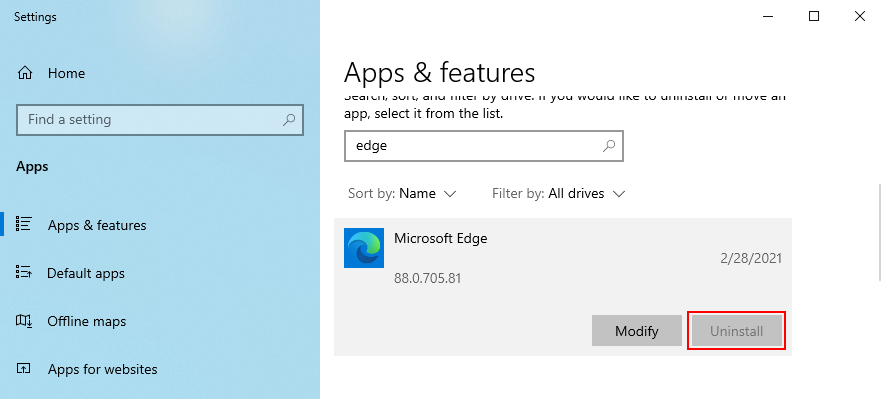
제거 버튼이 회색으로 표시되어 Edge를 제거할 수 없다면 Chromium 버전의 Edge가 없는 것입니다. 이 방법은 작동하지 않으므로 다음 해결 방법으로 진행할 수 있습니다.
여러 무료 소프트웨어 제거 프로그램 중에서 선택 하여 Windows 10 PC에서 Microsoft Edge를 제거 할 수 있습니다 . 이들은 남은 파일, 폴더 및 레지스트리 항목을 포함하여 프로그램을 완전히 제거하도록 특별히 설계된 도구입니다.
예를 들어 Revo Uninstaller를 사용하십시오. 강제 제거라는 기능이 있어 설치된 프로그램 목록에 표시되지 않는 응용 프로그램을 제거할 수 있습니다. Edge에 속한 파일을 가리키기만 하면 됩니다.
설치된 프로그램 목록에 Microsoft Edge가 표시되지 않지만 타사 제거 프로그램으로 전환하고 싶지 않은 경우 PC에서 Microsoft Edge를 제거하는 방법이 궁금하다면 명령 프롬프트를 사용하여 Edge를 강제로 제거할 수 있습니다.
아래의 정확한 단계를 따르는 한 CMD를 사용하여 Edge를 제거하는 데 특별한 기술이 필요하지 않습니다.
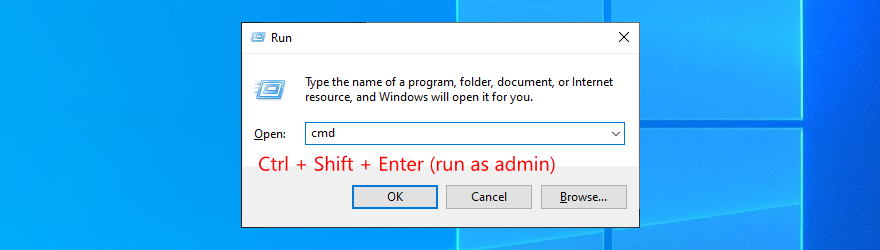
cd %PROGRAMFILES(X86)%\Microsoft\Edge\Application\8*\InstallerEdge 설치 프로그램 폴더를 열려면 Enter 키 를 누릅니다.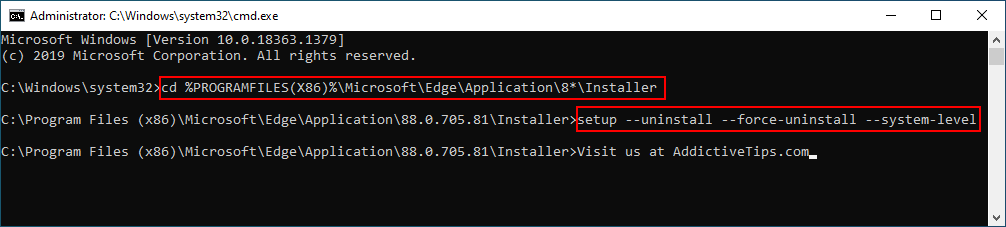
setup --uninstall --force-uninstall --system-levelPowerShell 사용을 선호하는 사람들은 .\setup.exe --uninstall --system-level --verbose-logging --force-uninstall.
운영 체제에서 여전히 Microsoft Edge를 찾을 수 있다면 Chromium 기반 에디션을 사용하지 않는다는 의미입니다. 목록에서 다음 솔루션을 진행하십시오.
권한 부족으로 Microsoft Edge 폴더 삭제가 불가능한 것 같습니다. 그러나 해당 디렉토리의 소유권을 가져오면 이 문제를 해결할 수 있습니다.
여러 단계가 필요하므로 인내심을 갖고 준비하세요.
C:\Windows\SystemApps
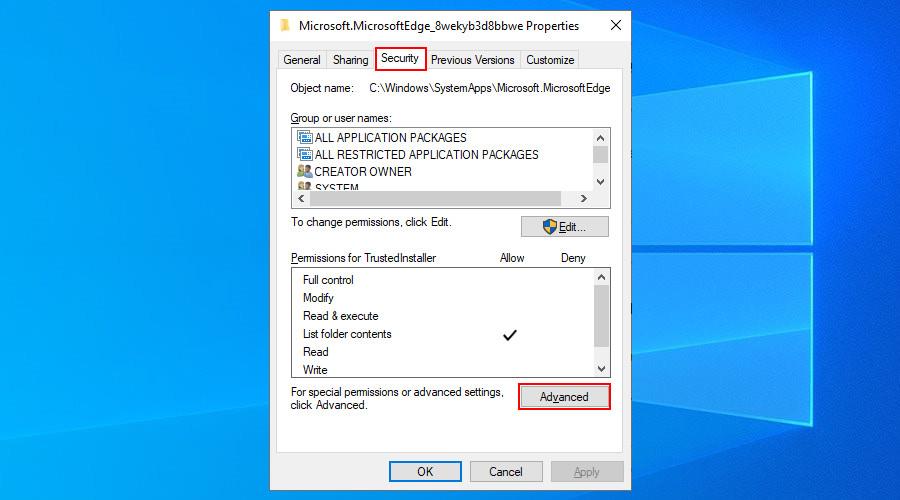
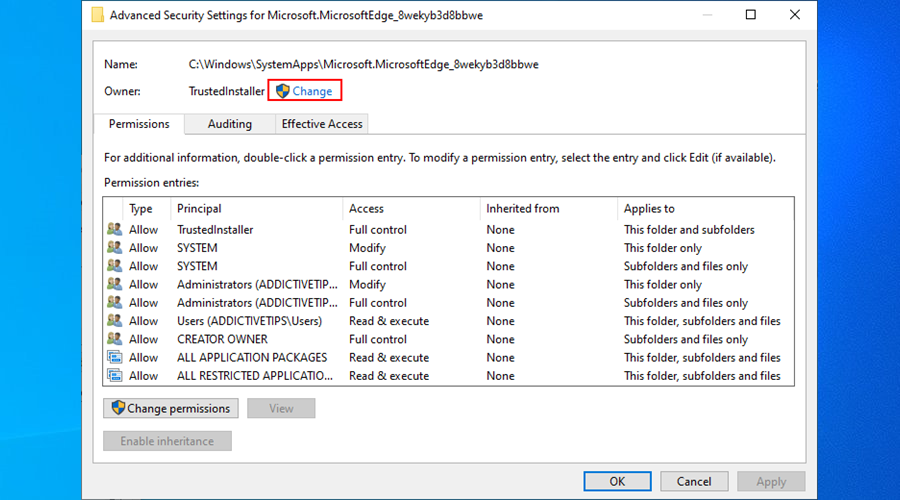
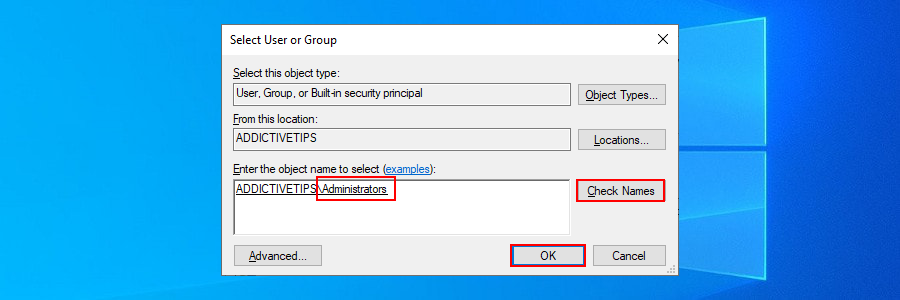
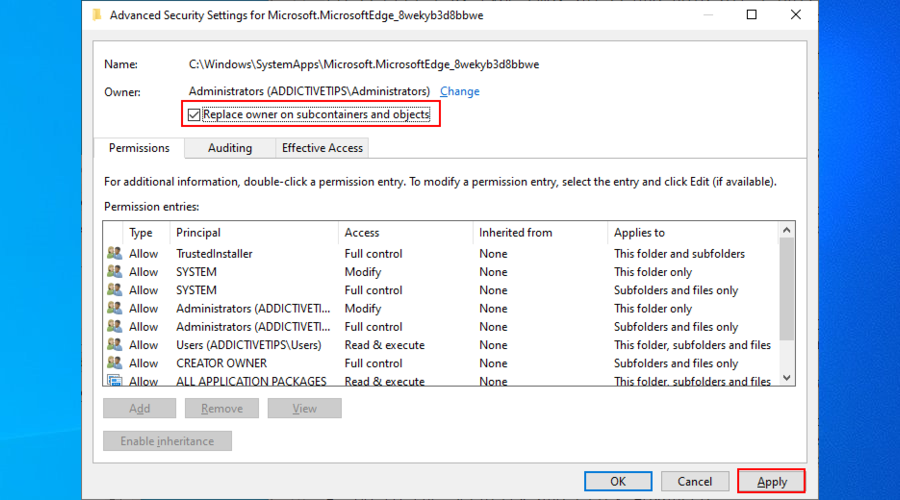
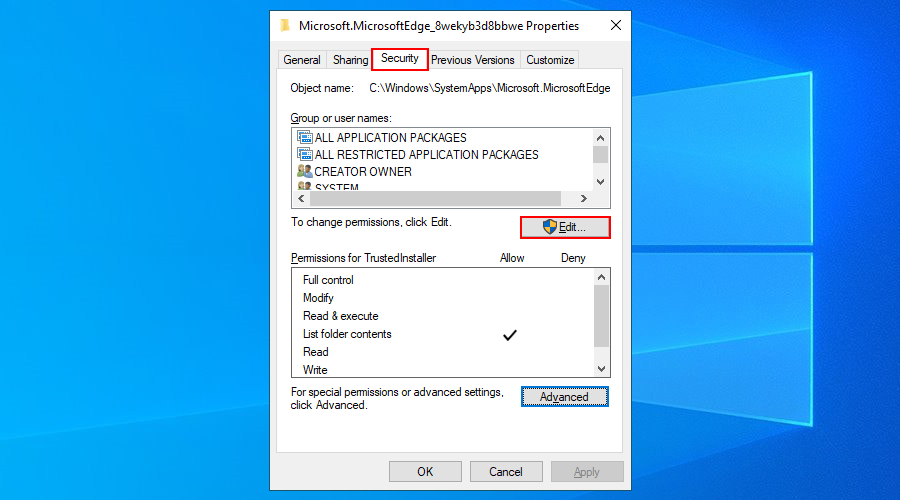
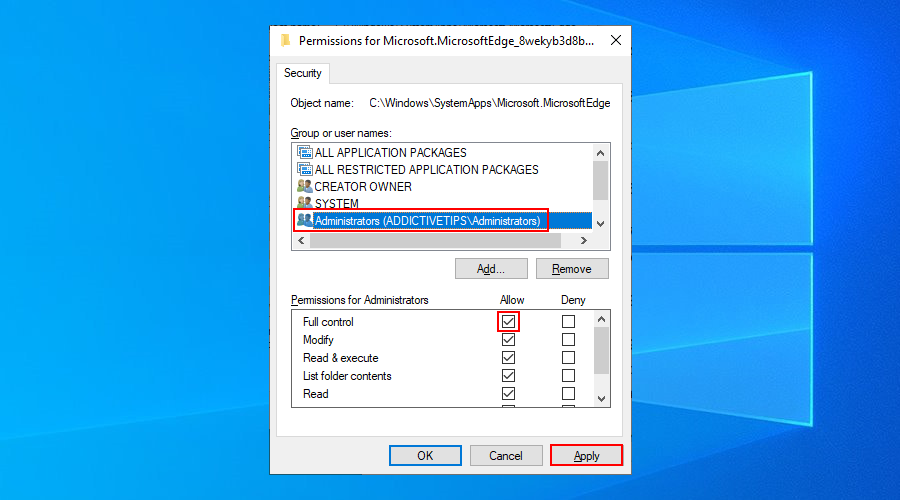
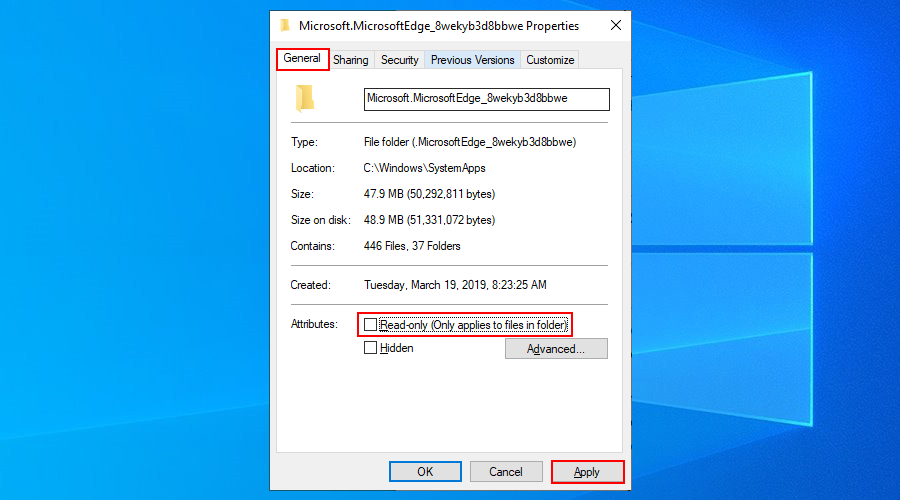
C:\Windows\SystemApps파일 브라우저 의 위치로 돌아가서 Microsoft Edge 폴더를 복사하고 폴더를 백업으로 어딘가에 저장하십시오.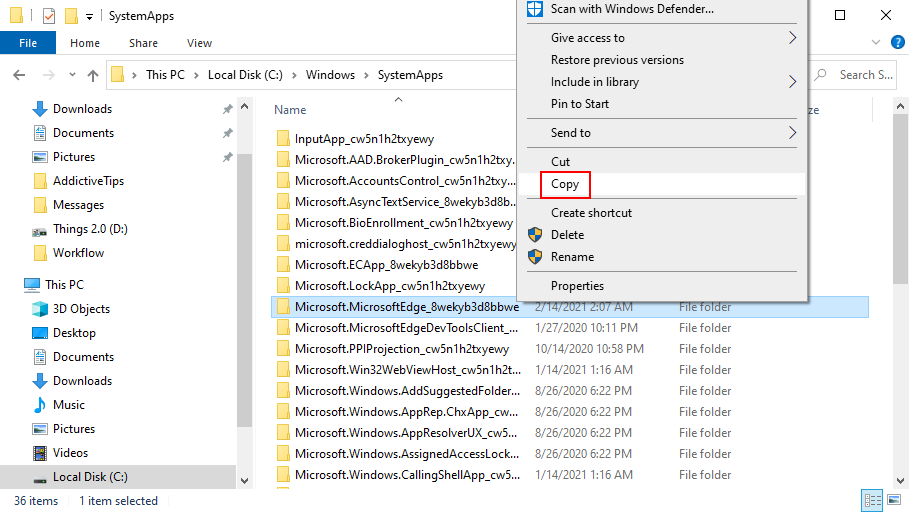
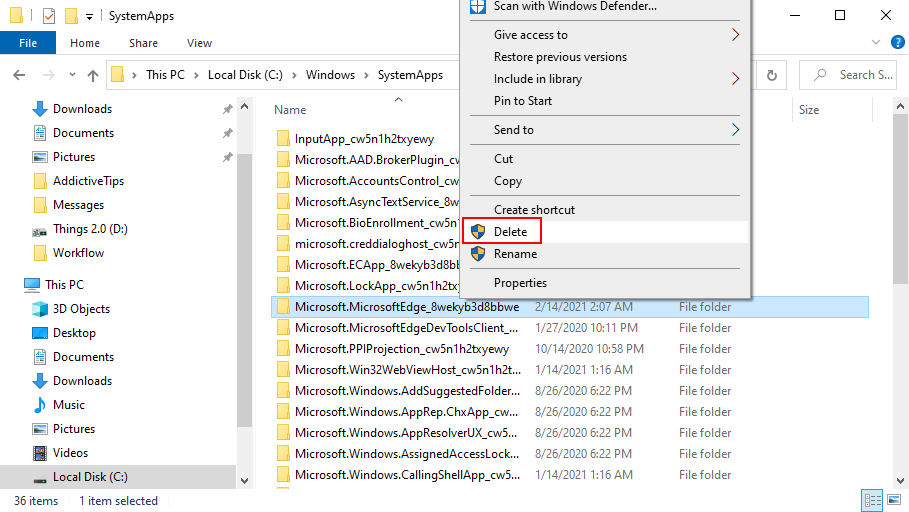
안정성 문제가 발생하기 시작하면 백업을 사용하여 Edge 폴더를 다시 넣으십시오.
요약하자면, 컴퓨터에서 Microsoft Edge를 제거하는 것은 까다로울 수 있으며, 이는 주로 레거시 또는 Chromium 중 설치한 Edge 버전에 따라 다릅니다.
Windows 내장 제거 프로그램을 사용해 볼 수 있습니다. 그러나 작동하지 않으면 타사 프로그램 제거 프로그램을 사용하거나 CMD를 실행하여 Edge를 강제로 제거할 수 있습니다.
그래도 작동하지 않으면 다른 일반 폴더처럼 삭제할 수 있도록 손을 더럽히고 Microsoft Edge 디렉터리의 소유권을 가져와야 합니다.
그러나 무엇을 시도하든 Edge를 제거하기 전에 시스템 복원 지점을 만들어야 합니다. 나중에 Windows 10을 복원해야 하는 경우 생명의 은인이 될 것입니다. 또한 소유권 방식을 사용하는 경우 Edge 폴더를 삭제하기 전에 백업하십시오.
운영 체제에서 Edge를 성공적으로 제거한 경우에도 Microsoft는 여전히 Windows 업데이트를 통해 Edge를 컴퓨터에 제공하려고 시도할 수 있습니다. 그러나 Chromium Edge 자동 설치를 차단할 수 있습니다 .
위의 솔루션이 효과가 있었습니까? Microsoft Edge를 어떻게 제거하고 막았습니까? 아래 댓글 섹션에 알려주십시오.
일어나야 할 시간에 따라 취침 시간 알림을 받는 방법
휴대폰에서 컴퓨터를 끄는 방법
Windows 업데이트는 기본적으로 레지스트리 및 다양한 DLL, OCX, AX 파일과 함께 작동합니다. 이러한 파일이 손상되면 Windows 업데이트의 대부분의 기능이
최근 새로운 시스템 보호 제품군이 버섯처럼 쏟아져 나오고 있으며, 모두 또 다른 바이러스 백신/스팸 감지 솔루션을 제공하고 있으며 운이 좋다면
Windows 10/11에서 Bluetooth를 켜는 방법을 알아보세요. Bluetooth 장치가 제대로 작동하려면 Bluetooth가 켜져 있어야 합니다. 걱정하지 마세요. 아주 간단합니다!
이전에 우리는 사용자가 PDF 병합 및 분할과 같은 옵션을 사용하여 문서를 PDF 파일로 변환할 수 있는 훌륭한 PDF 리더인 NitroPDF를 검토했습니다.
불필요한 문자가 포함된 문서나 텍스트 파일을 받아보신 적이 있으신가요? 텍스트에 별표, 하이픈, 공백 등이 많이 포함되어 있나요?
너무 많은 사람들이 내 작업 표시줄에 있는 Windows 7 시작 상자 옆에 있는 작은 Google 직사각형 아이콘에 대해 물었기 때문에 마침내 이것을 게시하기로 결정했습니다.
uTorrent는 토렌트 다운로드에 가장 인기 있는 데스크톱 클라이언트입니다. Windows 7에서는 아무 문제 없이 작동하지만, 어떤 사람들은
컴퓨터 작업을 하는 동안에는 누구나 자주 휴식을 취해야 합니다. 휴식을 취하지 않으면 눈이 튀어나올 가능성이 큽니다.







